A Gnome Shell kiterjesztések használata
GNOME egy felhasználóbarát és hatékony asztali számítógép. A bővítmények hozzáadásával a GNOME még hatékonyabbá és termelékenyebbé válik. A GNOME Shell-bővítmények olyan telepíthető alkalmazások, amelyek kiterjesztik az asztal szolgáltatáskészletét.
A Shell-bővítmények csak a GNOME 3.0-s és újabb verzióival, valamint a GNOME Shell-asztallal működnek. A legtöbb modern Linux-disztribúció, amely GNOME-ot használ, a GNOME Shell-lel érkezik, beleértve Ubuntu, Debian és Fedora.
Mik azok a GNOME Shell kiterjesztések?
GNOME Shell, egy a sok közül Linux asztali számítógépek, a GNOME alapvető felhasználói felületét biztosítja. Így lép kapcsolatba az alkalmazásokkal (mint például a LibreOffice) és a szolgáltatásokkal (például a nyomtatással).
A GNOME Shell alapértelmezés szerint a fejlesztők által meghatározott funkciókkal rendelkezik. A GNOME Shell-bővítmények hozzáadásával azonban lehetséges túllépni az alapértelmezett szolgáltatáskészleten. A GNOME Shell-bővítmények külső fejlesztők által írt kódrészletek, amelyek módosítják a GNOME-asztal működését, és apró funkciókat adnak hozzá, amelyek javítják a GNOME használhatóságát.
A GNOME Shell Extensions segítségével elegáns (és hatékony) dokkolót adhat hozzá az asztalhoz, hatékony vágólapot, asztali menüt (az alkalmazás könnyebb elindításához) és még sok mást. Mielőtt túlságosan belemerülne a lehetséges bővítmények listájába, ismerje meg, hogyan telepítheti és használhatja ezeket a praktikus eszközöket.
Engedélyezze a GNOME-bővítményeket a böngészőn keresztül
A GNOME-bővítmények telepítése egyszerű. A bővítmények telepítése előtt azonban ügyeljen néhány függőségre. Itt van, hogyan:
-
Nyisson meg egy terminálablakot, majd adja ki a telepítési parancsot.
Fedora esetén írja be:
sudo dnf telepítse a chrome-gnome-shell-t
Ubuntu esetén írja be:
sudo apt install chrome-gnome-shell
-
Nyisson meg egy webböngészőt, és lépjen a böngésző bővítmény telepítője oldalon. Amikor a rendszer kéri, válassza a lehetőséget Lehetővé teszi.

-
Amikor a rendszer kéri, válassza a lehetőséget Hozzáadás.

Indítsa újra a webböngészőt, és készen áll a GNOME Shell bővítmény telepítésére.
Telepítsen egy GNOME bővítményt
A GNOME Shell kiterjesztések a hivatalostól vannak telepítve GNOME bővítmények oldal.Nem kell parancsokat kiadnia (a függőségek telepítésén kívül), vagy nem kell bővítményeket keresnie a disztribúció alkalmazásboltjában. Ezenkívül a GNOME Shell-bővítmények telepítésének folyamata ugyanaz, függetlenül attól, hogy milyen Linux-verziót használ (addig, amíg a GNOME Shell az asztalon).
Bővítmény telepítéséhez nyissa meg a webböngészőt, és lépjen a GNOME bővítmények oldalára. Egyszer ott:
-
Keresse meg a telepíteni kívánt bővítményt. Bővítmény kiválasztásához mozgassa a váltókapcsolót a helyzetbe Tovább pozíció.

-
Amikor a rendszer kéri, válassza a lehetőséget Telepítés.
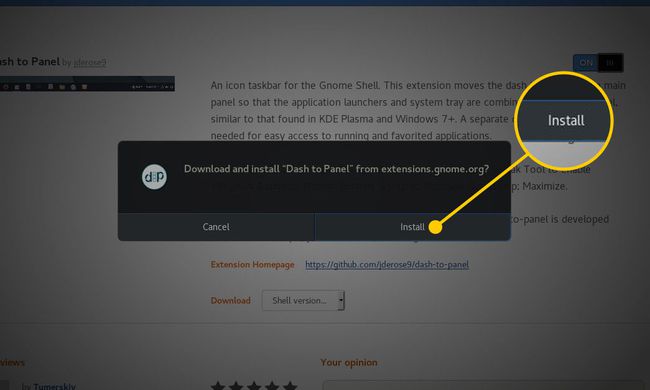
Hagyja, hogy a telepítés befejeződjön.
A bővítmény használatra kész.
Konfigurálja a GNOME Shell-bővítményeket
Egyes bővítmények konfigurációs lehetőségeket is tartalmaznak. Bővítmény konfigurálásához frissítse a böngésző oldalát (válassza ki a Frissítés a böngésző eszköztárán, vagy nyomja meg a gombot F5 gomb a billentyűzeten). Egy új konfigurációs gomb jelenik meg a váltókapcsoló mellett. Kattintson erre a gombra a bővítmény konfigurációs beállításainak megjelenítéséhez.
Nem minden bővítmény kínál konfigurációs lehetőségeket. Ha frissíti a bővítmény böngészőoldalát, és nem látja a konfigurációs gombot, akkor a bővítmény nem tartalmaz opciókat.
Bővítmények letiltása és törlése
A bővítmények letiltása és törlése ugyanolyan egyszerű, mint a telepítés. Ha letilt egy bővítményt, akkor a bővítmény telepítve marad, de letiltja, így nem jelenik meg az asztalon. A bővítmény törlésével eltávolítja azt az asztalról.
Az alábbiak szerint kell eljárni:
- A bővítmény letiltásához térjen vissza a bővítmény weboldalára, és állítsa a kapcsolót a helyzetbe KI pozíció.
- Bővítmény törléséhez térjen vissza a bővítmény weboldalára, és kattintson a gombra x a piros dobozban. A rendszer nem kéri az eltávolítást; automatikusan eltávolításra kerül.
